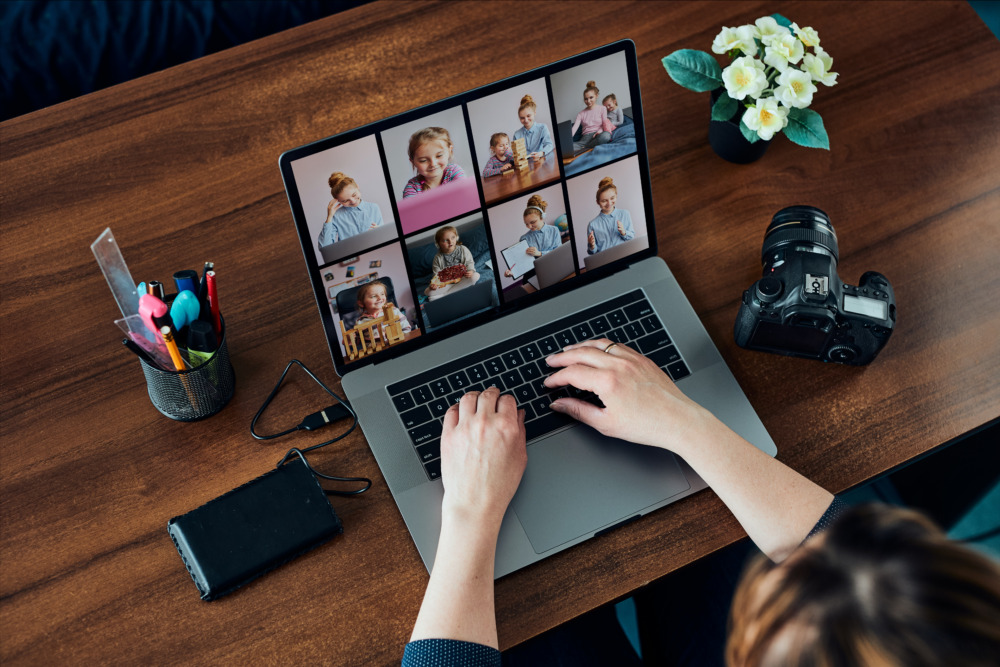思い出の写真や、仕事で使う写真をよりきれいにするために欠かせないのが、明るさや彩度を変えたり、目立つ傷や汚れを消す編集作業です。いまはスマホでも編集作業はできますが、やはり画面の大きなノートパソコンがあると作業のしやすさが違います。
ただ、そのために高額なノートパソコンを買う必要まであるのかと悩んでいる方も多いはず。結論から言えば、簡単な写真編集であれば高額なパソコンでなくても問題ありません。10万円前後のノートパソコンでも、快適に写真編集作業はできます。
今回は、安く買えて快適に写真編集作業ができるノートパソコンの選び方について解説します。
記事の後半では、安く買えるノートパソコンのおすすめランキングや、高度な写真編集ソフトもサクサク動く高性能ノートパソコンのランキングも紹介しています。
快適に写真編集作業を行いたい方は、ぜひ参考にしてください。
- ✓ 起動・ブラウジング快適でテレワークやレポート作成に◎
- ✓ 勝利に導いてくれるハイスぺゲーミングPCも買える!
- ✓ 写真・動画の整理もスムーズ。家族の1台にもぴったり
- ✓ 安心の国内サポートではじめてでも心配いらず
目次
写真編集に必要なノートパソコンのスペックとは?
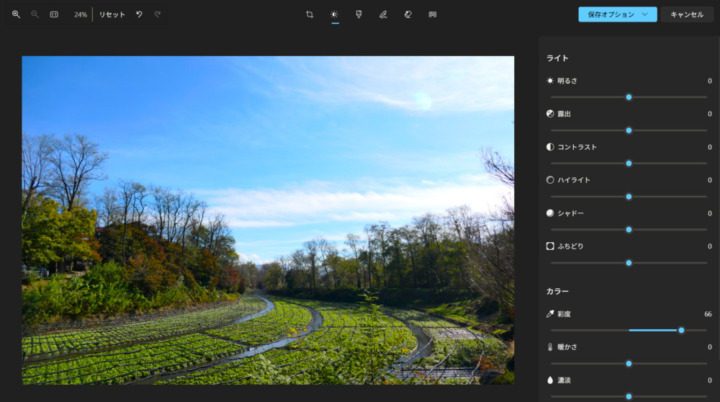
写真編集に必要なノートパソコンの必要スペックは、「写真編集をする目的」によって変わってきます。
以下、編集レベルを3つに分けました。この表を参考にしてください。
| 編集レベル | おすすめな人 | 推奨CPU | 推奨メモリ | ストレージ容量 | 解像度 | OS目安 | 特徴 |
|---|---|---|---|---|---|---|---|
| 入門(簡単な補正・トリミング) | SNS投稿・子ども写真の補正 | Core i3 / Ryzen 3 | 8GB | 256GB SSD | フルHD(1920×1080) | Windows 11 Home / macOS(M1以上) | 軽い補正やトリミングなら十分。コスパ重視で選びたい人向け。 |
| 中級(趣味でRAW現像やレイヤー処理) | 写真を趣味で深めたい方 | Core i5 / Ryzen 5 | 16GB | 512GB SSD | フルHD〜WUXGA(1920×1200) | Windows 11 / macOS(M2以上) | GIMPやLightroom使用者に。高画質表示と快適な動作のバランス。 |
| 上級(業務・商用の本格編集) | フォトグラファー・EC担当者・制作職 | Core i7 / Ryzen 7〜9 | 32GB | 1TB SSD以上 | WQXGA〜4K | Windows 11 Pro / macOS(M3〜) | Photoshopや複数画像編集も快適。表示色域や階調の正確性も重要。 |
「明るさ」「露出」「コントラスト」「彩度」を変える程度の写真編集であれば、WindowsやMacに標準搭載されているフォト機能で簡単に編集できます。この場合、多少スペックの低いパソコンでも問題ありません。
むしろ、簡単な編集しかしない方が高額なハイスペックノートパソコンを買ってもコスパが悪いだけです。
一方で、Adobe PhotoshopやLightroomのような高度な写真編集ソフトを使用して編集する場合、ソフトに見合ったスペックのノートパソコンが必要になります。
予算が厳しいからといって、低スペックのノートパソコンにAdobe Photoshopをインストールして使うのはおすすめしません。インストールしても、動作が遅かったり、フリーズして快適に作業できない可能性があります。
 編集部
編集部
【簡単な編集向け】15万円以下の安い写真編集用ノートパソコンおすすめ人気ランキング比較一覧表
OS付属の編集機能や、無料の写真編集ソフトを使って簡単な編集作業ができる、15万円以下の安いノートパソコンを集めました。
安いとは言え、一通りの写真編集作業や、日常使いには十分の性能を持っています。そのため、専門的な編集作業をしない方や、コスパを重視する方はこちらのランキングを参考にしてください。
なお、このランキングの価格は調査時点の価格です。時期や市場の状況によっては価格が変わる可能性があります。
【簡単な編集向け】15万円以下の安い写真編集用ノートパソコンおすすめ人気ランキング9選
まずは簡単な補正やSNS投稿に使いたい方に向けた、15万円以下のノートパソコンを紹介します。以下の早見表で、自分の編集スタイルに合った最適な1台を見つけてみてください。
| 編集したいシーン・目的 | 向いているPCタイプ | 主なスペックの目安・特徴 | 記事内のおすすめモデル例 |
|---|---|---|---|
| 明るさ・彩度調整など、軽めの補正だけしたい | 入門スタンダードモデル | Core i3 / Ryzen 3〜5、8GBメモリ、SSD 256GB、フルHD液晶 | 富士通 FMV Lite WA1/J2 |
| SNS投稿用に、画像の切り抜きやフィルターを使いたい | 持ち運びやすいバランス型 | Core i5 / Ryzen 5、14インチ、IPS液晶、Office付き、8GBメモリ | HP 14-ep1000 |
| 趣味でRAW現像・レイヤー加工を始めたい | フルHD+大画面スタンダードPC | Core i5以上、16GBメモリ、SSD 512GB、15.6インチ、ノングレア液晶 | NEC LAVIE N15 Slim |
| カフェや出張先など外でも軽く編集したい | 超軽量モバイルPC | Core i5、13〜14インチ、重さ1.3kg未満、バッテリー長持ち、フルHD | dynabook GZ/HY |
| 色味に妥協せず、鮮明な画面で編集したい | 高解像度コスパモデル | Ryzen 5、WUXGAディスプレイ(1920×1200)、ノングレア、16インチ | Lenovo ThinkPad E16 Gen2 |
| 写真や資料づくりを1台でまかないたい | 万能モデル(Office付き) | Ryzen 5、15.6インチ、MS Office搭載、SSD 256GB以上、ノングレア液晶 | Lenovo IdeaPad Slim 170 |
基本性能が充実した写真編集にも普段使いにも最適な大画面PC
富士通のFMV Lite WA1/J2は、突出した機能やスペックはないものの、すべての機能や性能が安定して高水準であり、また価格も安いノートパソコンです。
CPUはCore i5、メモリは8GB、ストレージは256GBのSSD。ディスプレイはフルHDで、疲れにくいノングレア、さらに編集作業がやりやすい15.6インチの大画面です。
テンキーや豊富なインターフェースも備わっていて、写真編集以外の用途にもおすすめ。国内メーカー製で、サポートやアフターサービスも充実しています。
国内メーカー製にもかかわらず、海外メーカーにも引けを取らないコスパの良さを持つ一台です。
オフィスソフト付きで写真編集以外にも使える手軽なノートPC
HPの14-ep1000は、一般的な写真編集に不足のない性能に加え、さらにOffice付きでプライベートや仕事用にも使える手軽なノートパソコンです。
CPUはCore i5、メモリは8GB、ストレージは256GB SSD。ディスプレイはフルHDのノングレアで、大きすぎず小さすぎない14インチモデルです。
さらに、色調・コントラストの変化が少ないIPSディスプレイを採用。より自然な画像で写真編集作業ができます。
Officeが不要な方には、数万円ほど安くなるOffice無しモデルも選択可能。
室内でも屋外でも快適に作業ができる、バランスの良いノートパソコンを探している方におすすめです。
軽量、強靭、そしてパワフル!毎日持ち歩けるノートパソコン
dynabookのGZ/HYは、重量わずか875gと非常に軽量ながら、高度な写真編集作業もスムーズにこなせるパワフルな性能を持った小型ノートパソコンです。
アメリカ国防総省制定のMIL規格耐久テストにも合格した、堅牢性も大きなポイント。
CPUはCore i5、メモリは16GB、ストレージは256GBと、Photoshopもスムーズに動作します。ディスプレイはどこにでも持っていける小型の13.3インチ、フルHDのノングレア仕様です。
13.3インチは、画面もキーボードも小さく感じる方もいるかもしれません。そのため、使いやすさより、性能と機動性を重視する方におすすめのノートパソコンです。
写真編集はもちろん、メインPCとしても使える大画面高性能PC
NECのLAVIE N15 Slim 15.6型は、高度な写真編集作業もスムーズにこなし、その他あらゆる作業もサクサクこなせるメインPCにもぴったりな性能を持ったノートパソコンです。
CPUはCore i5、メモリは16GB、256GB SSDを搭載し、Photoshopも問題なく動作するスペックを持っています。ディスプレイはフルHDのノングレアで、作業にも動画視聴にも使いやすい大きな15.6インチサイズ。
さらにOfficeも付属し、国内メーカー製ながら価格も抑えられているため、欠点らしい欠点はありません。安くてパワフルな、大型ディスプレイのノートパソコンを探している方におすすめです。
WUXGA解像度で写真編集も快適!大型16インチノートPC
LenovoのThinkPad E16 Gen2は、フルHDディスプレイが多い同価格帯において、より解像度の高い1920x1200のWUXGAを採用したノートパソコンです。さらに、編集作業がしやすいノングレア仕様の16インチ大画面ディスプレイを備えています。
CPUはRyzen5、メモリは16GB、256GB SSD。高度な写真編集ソフトも、サクサク動作するスペックです。テンキー付きで日常使いにも最適。
この価格帯で、WUXGA採用、しかも安定したスペックを持っているため、コスパの高さは最上級です。
フルHDを超える精細な画面で写真編集をしたい方、家で落ち着いて作業したい方におすすめ。
頑丈ボディで外でも安心!タフに使えるノートパソコン
HPのEliteBook 630 G10 13.3型は、同価格帯の中では平均的な性能ながら、堅牢性・耐久性の高さといったスペック表に現れない部分までしっかりと作り込まれたノートパソコンです。
振動、落下、粉塵、凍結含む19項目の耐久テストをクリアし、その頑丈さを証明しています。さらに、クリーナーシートで約1,000回拭いても耐える表面加工が施されています。
平均的なスペックとはいえ、CPUはCore i5、メモリは8GB、ストレージは256GB SSDを搭載しており、写真編集作業には十分です。
外作業が多く、落下やぶつけたりするのが心配なアクティブな方に特におすすめのノートパソコンです。
高性能&17.3インチの大画面で、編集作業が捗るノートPC
mouseのF7は、ノートパソコンとしては最大級の17.3インチの大画面と、どんな写真編集ソフトも快適に動かせる高性能が自慢のモデルです。
CPUはCore i5と平均的ですが、メモリは32GBと大きく、ストレージも500GBの大容量。ディスプレイは、フルHDのノングレア仕様です。
写真編集作業はもちろん、エンタメもしっかりと楽しめるスペックと画面サイズを備えており、どんな用途にも応えてくれるでしょう。
大画面で作業はしやすいのですが、大きく重くバッテリー駆動時間も短めのため、室内の決まった場所で、じっくりと写真編集作業をしたい方におすすめ。
office付き&安定性能で、何にでも使える万能ノートPC
LenovoのIdeaPad Slim 170は、作業しやすい大画面と安定した性能を備え、さらにOffice付きでコスパの良いノートPCです。
CPUはRyzen5、メモリは8GB、ストレージは256GB。ディスプレイはフルHDのノングレア15.6インチ仕様です。仕事にも趣味にも便利なMSOfficeもついています。
大画面で、写真編集も動画視聴もネットサーフィンも快適です。少し大きさと重さがあって大変ですが、バッテリーが約13時間と長時間持つため、外出先での作業にもおすすめ。
安くて写真編集がしやすい15.6インチを探している方は、IdeaPad Slim 170を選ぶと良いでしょう。
同価格帯でワンランク高い性能を持つ最強コスパノートパソコン
DellのInspiron 14 5440は、他社の同価格帯製品に比べ、突出した性能の高さを持つコスパに優れたノートパソコンです。
CPUはCore i5、メモリは16GB、ストレージは512GB SSDと、この価格帯としては明らかに高性能です。ディスプレイはフルHDノングレア仕様の14インチ。
耐久性も高く、バッテリーも長時間駆動と欠点もありません。価格設定を間違えたのでは、と思ってしまうほどのコスパの良さです。
安くて性能の高いパソコンを探している方は、Inspiron 14 5440を買えば間違いないでしょう。
【高度な編集向け】25万円以下の高性能な写真編集用ノートパソコンおすすめ人気ランキング比較一覧表
Adobe Photoshopなど、本格的な写真編集ソフトを使って写真編集したい方におすすめの、高スペックノートパソコンを集めたランキングです。
できる限り出費を抑えたい方のために、25万円以下で専門的な作業が可能なスペックを持ったノートパソコンを厳選しました。仕事や本格的な趣味で高度な写真編集ソフトを使用したい方は、こちらを検討してみてください。
なお、こちらも調査時点での価格です。
| 商品 | 最安価格 | サイズ | 重量 | ディスプレイサイズ | 解像度 | CPU | メモリ | ストレージ | ディスプレイ画面の光沢 | オフィスソフト | |
|---|---|---|---|---|---|---|---|---|---|---|---|
 | [Apple(アップル)] MacBook Air M4 チップ搭載 13インチノートブック | 確認中 Amazon楽天市場Yahoo! | 30.41×21.5×13cm | 1.24kg | 13.6インチ | 2560x1664 | M4チップ | 16GB | 256GB SSD | グレア | 無し |
 | [Lenovo(レノボ)] copilot pc Yoga Pro 7 14.5インチ Ryzen AI 9 Windows11 ルナグレー 83HN0013JP | ¥231,000 Amazon楽天市場Yahoo! | 32.5×22.6×1.66cm | 1.54kg | 14.5インチ | 2880x1800 | Ryzen 9 | 32GB | 1TB SSD | グレア | 無し |
 | [MSI] ビジネスノートPC Modern14H Corei9 14型 WUXGA Modern-14-H-D13MG-1403JP | ¥224,800 Amazon楽天市場Yahoo! | 31.3×23.6×1.86cm | 1.6kg | 14インチ | 1920×1200(WUXGA) | Core i9 | 32GB | 1TB SSD | ノングレア | あり |
 | [NEC] LAVIE ノートパソコン 24春N15 15.6型 Core i7 SSD1TB | ¥149,800 Amazon楽天市場Yahoo! | 36.2×25.3×2.28cm | 2.2kg | 15.6インチ | 1920×1080(フルHD) | Core i7 | 32GB | 1TB SSD | グレア | あり |
 | [LG] ノートパソコン LG gram 16ZB90R-MA78J 2023年モデル 16インチCore i7 | ¥239,800 Amazon楽天市場Yahoo! | 35.5×24.3×1.68cm | 1.19kg | 16インチ | 2560×1600(WQXGA) | Core i7 | 16GB | 1TB SSD | ノングレア | 無し |
【高度な編集向け】25万円以下の高性能な写真編集用ノートパソコンおすすめ人気ランキング5選
本格的なレタッチやRAW現像、業務用の編集作業を快適にこなしたい方はこちら。目的別に、25万円以下で買える高性能ノートパソコンを整理した早見表をご覧ください。
| 編集したいシーン・目的 | 向いているPCタイプ | 主なスペックの目安・特徴 | 記事内のおすすめモデル例 |
|---|---|---|---|
| PhotoshopやLightroomで本格的なレタッチをしたい | ハイスペック編集対応モデル | Core i7 / Ryzen 7、16GB〜32GBメモリ、SSD 1TB、フルHD〜WUXGA液晶 | MSI Modern14H |
| 商品撮影やEC用画像を高精細かつ大量に編集したい | 大容量・高耐久モデル | Ryzen 9、32GBメモリ、1TB SSD、有機ELディスプレイ、高解像度 | Lenovo Yoga Pro 7 |
| 色味や階調を重視し、表示品質にこだわりたい | 色再現性特化モデル | OLEDやDCI-P3対応液晶、WQXGA〜4K、IPS以上、10億色対応 | Lenovo Yoga Pro 7 |
| 写真も動画もどちらも快適にこなしたい | マルチ編集用モデル | Core i7 / Ryzen 7以上、WUXGA以上、32GBメモリ、軽量&高速SSD | NEC LAVIE N15(24春) |
| 外出先でも妥協なく作業したい | 軽量ハイスペックノートPC | M4チップ or Core i7、16GB以上、13〜14インチ、広色域・高精細ディスプレイ | MacBook Air M4 13インチ |
| 大画面で快適作業&長時間バッテリーが欲しい | WQXGA+超軽量大画面PC | Core i7、16インチWQXGA、ノングレア、1.2kg台の軽さ、バッテリー30時間超 | LG gram 16インチ(16ZB90R-MA78J) |
M4チップ搭載でどんな作業も思いのまま!薄型軽量Mac!
AppleのMacBook Air M4 13インチは、CPUに最新M4チップを搭載した高性能ノートブック。「エア」の名の通り、薄型軽量でどこにでも持っていける機動性の高さも大きな特徴です。
メモリは16GB、ストレージは256GB SSDで、ディスプレイは10億色に対応した2560x1664のLiquid Retina13インチディスプレイを採用しています。
Macのラインナップの中ではお手頃な価格ですが、写真編集・動画編集には十分すぎるほどのスペックを備えています。Macで写真編集するなら、MacBook Airがおすすめです。
有機ELディスプレイとRyzen9搭載!究極高性能ノートPC
Lenovoのノートパソコン Yoga Pro 7 14.5インチは、2880x1800解像度に最大10.74億色を表示可能なOLED(有機ELディスプレイ)を搭載した高性能ノートパソコンです。
OLEDは、高コントラストでメリハリのある色を鮮やかに表現できるため、写真編集や動画編集に最適なディスプレイです。
CPUはパワフルなRyzen 9、メモリは32GB、ストレージは大容量1TB SSDと、写真編集だけでなく、あらゆる作業を快適にこなせるほどの性能を備えています。
性能や機能を考えると、コスパも非常に高いです。ディスプレイの美しさと性能の高さ、そしてコスパにこだわる方に特におすすめ。
処理速度にこだわったあらゆる作業が快適になるノートPC
MSIのビジネスノートPC Modern14Hは、軽さや大きさよりも「速さ」を重視した高性能ノートパソコンです。
CPUはCore i9で32GBのメモリ、ストレージは1TBの大容量。写真編集ソフトはもちろん、そのほか負荷の大きなソフトもサクサク起動し、マルチタスクも快適にこなせる性能です。さらにオフィスソフトも付属しています。
速さを最優先しつつも、十分小型軽量ボディです。急速充電にも対応しているため、外出先の作業にも最適。
ディスプレイはフルHDよりも高解像度のWUXGAで、写真編集もよりくっきりとした美しい画像で行えます。性能と画質の美しさを特に重視するユーザーにおすすめの一台です。
安心の国内生産モデル!トータルバランスに優れたノートパソコン
NECのLAVIE N15 15.6型は、性能と機能と価格のバランスに優れた高コスパなノートパソコンです。
CPUはCore i7、メモリは32GB、ストレージは1TB SSDで、ディスプレイはフルHDの15.6インチグレアで、Photoshopやマルチタスクもサクサク。
長時間バッテリーで堅牢なボディ、さらにノイズキャンセリング搭載で、外で仕事する際に便利な機能が揃っています。安心な国内メーカー、国内生産でサポートも完璧。
同価格帯のPCの中でも、特に全体のバランスやコスパに優れた一台です。PC選びに迷ったら、LAVIE 24春N15 15.6型を買っておけば間違いありません。
軽量・大画面高画質・長時間駆動の高性能ノートパソコン
LGのgram 16インチ(16ZB90R-MA78J)は、高性能な16インチ大画面モデルながら、小型モデルを超える軽さと30時間もの長時間駆動を実現したノートパソコンです。
CPUはCore i7、メモリは32GB、ストレージは1TB SSD。ディスプレイの解像度はフルHDよりも高画質なノングレア仕様の2560×1600(WQXGA)です。写真編集も、動画編集も快適に行える高性能で、外出先でも大画面で作業したい方にピッタリ。
欠点らしい欠点がなく、手堅くまとまった大画面ノートパソコンです。大画面ノートパソコンを探している方に、自信を持っておすすめできる一台です。
安くてコスパの良い写真編集用ノートパソコンの選び方
安くてコスパの良い写真編集用ノートパソコンの選び方を解説します。
画面サイズ:大きい方が編集しやすい・小さい方が持ち運びやすい
最適な画面サイズの選び方は、どこで作業するかによって変わります。ノートパソコンの画面サイズは、一般的に13インチ~16インチです。
15~16インチの大きな画面がおすすめの人
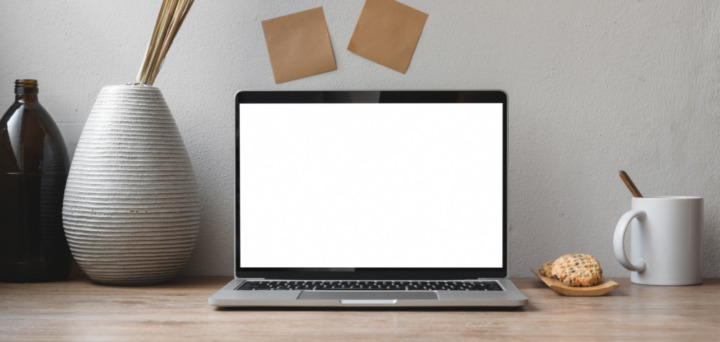
- 常に決まった場所で写真編集をする方
- ほかの用途(ゲームや動画視聴)でも快適に使いたい方
- 目が疲れやすい方
画面サイズが15~16インチのノートパソコンは、大画面で写真が見やすく、写真編集作業が快適に行えるサイズです。テンキー付きのフルサイズキーボードが付いたモデルも多く、写真編集以外の作業や動画視聴用としても快適に使えます。
ただし、ノートパソコン本体が大きく重くなり、バッテリー駆動時間も短い機種が多くなるため、持ち運びには不向きです。
13~14インチの小さい画面がおすすめの人
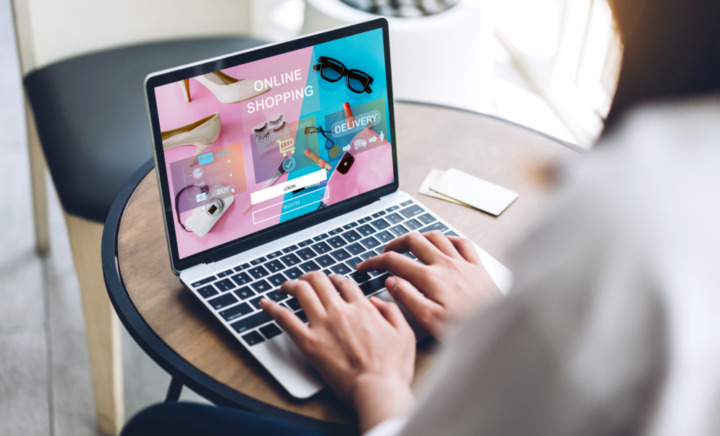
- カフェやコワーキング、出張先で気軽に写真編集をしたい方
- 自宅でも、頻繁に場所を変えて作業する方
13インチ~14インチは、小さく軽量でさらにバッテリー駆動時間が長い機種も多いため、持ち運びやすいです。決まった場所ではなく、いろいろな場所に持って行って気軽に写真編集作業をしたい方におすすめ。
ただし、画面サイズやキーボードが小さいため、大画面のノートパソコンに比べて作業性はやや落ちます。
画面の小さなノートパソコンのメリットは「小型」「軽量」「バッテリー駆動時間の長さ」です。そのため、単純に、「持ち運ぶかどうか」で画面サイズを決めても良いでしょう。
考え方によって柔軟にサイズを変えてもOKです。例えば、「外出先でも快適に作業をしたい」のであれば、大きめの15インチを買って、やや大きめのバッグに入れて持ち運ぶのもいいと思います。
解像度:フルHD(1920 x 1080)以上がおすすめ

写真編集用ノートパソコンのディスプレイ解像度は、フルHD以上がおすすめです。解像度が高ければ高いほど画面が鮮明で、トリミングや拡大したり、高画質の保存に強く、写真が綺麗に仕上がります。
以下は、パソコンのディスプレイに採用されている解像度の一例です。
| 解像度 | 画素数 |
| UXGA | 1600×1200 |
| フルHD/FHD | 1920×1080 |
| WUXGA | 1920×1200 |
| QHD (WQHD) | 2560×1440 |
| 4K | 3840×2160 |
| 8K | 7680×4320 |
※上記以外の解像度もあります
基本的に、解像度は高ければ高いほどおすすめですが、解像度が高くなるほどノートパソコンの価格も上がってしまいます。そのため、趣味の写真やSNS用の写真であれば、安くて十分な画質を持ったフルHDがおすすめです。
現在発売されているノートパソコンの多くがフルHD以上ですが、一部の機種ではフルHD以下の製品もあります。写真の編集や表示品質を大きく左右する項目のため、購入前に必ず確認しておきましょう。
 編集部
編集部
使いたい写真編集ソフトのスペックに合わせて買う

使用したい写真編集ソフトが決まっている場合は、ソフトの推奨スペックに合ったノートパソコンを購入してください。
写真編集ソフトには、無料で使えて機能が豊富な「GIMP」や、プロを始め幅広いユーザーに支持されている「Adobe Photoshop」があります。
GIMPは比較的低いスペックのノートパソコンでも問題なく動作するため、今回は一例として、Adobe Photoshopの推奨スペックを紹介します。
| CPU | 64bitをサポートするIntelまたはAMD |
| RAM(メモリ) | 16GB以上 |
| 解像度 | 1920×1080(フルHD)以上のディスプレイ |
| HDD/SSD空き容量 | 100GB以上 |
Adobe Photoshopの要求スペックは、写真編集ソフトの中でも比較的高めです。Adobe Photoshopが動作するのであれば、ほかの写真編集ソフトも問題なく使えるでしょう。
なお、上記は「推奨スペック」です。各ソフトには快適に使える「推奨スペック」のほか、最低限の動作が保証されている「最小スペック」もあります。快適に作業したいのであれば、最小スペックではなく推奨スペックを満たすノートパソコンを選んでください。
 編集部
編集部
ストレージ(HDDやSSDの容量):256GB~512GBを目安に

ストレージは、大きければ大きいほど保存できる写真や動画が多くなります。写真や動画を大量に保存したい場合は、大容量のストレージを搭載したノートパソコンを選んでください。
容量を選ぶ際の基準ですが、例えばスマホや一般的なデジカメで撮影したJPEG形式写真の容量は、1枚あたり約5~10MBです。10MBの写真を1万枚写真を保存すると、約100GBになります。
趣味やちょっとした事業用程度の用途であれば、256GBで問題ないでしょう。よほど安価なパソコンや中古の型落ちモデルでない限り、現在発売されているパソコンの多くは256GB以上の容量があります。
ただし、大量の写真を保存したい方や、RAWファイルで撮影している方は512GB~1TB以上必要です。RAWファイルは、写真1枚あたり20~50MBと大容量です。1枚30MBとしても、わずか1,000枚で約30GBのストレージが必要になります。
ストレージの容量を100%使えるわけではない点に注意

なお、ストレージ容量はすべて写真保存で使えるわけではありません。パソコンのストレージの一部は、OSやプリインストールされているソフトで最初から数十GB使用されています。
例えば256GBのストレージがあっても、実際に写真の保存で使用できる容量は210~220GBです。
また、写真編集ソフトやそのほかのソフトをインストールしたり、オフィスソフトのデータファイルを作っても容量は消費されます。ストレージを選ぶ際は、写真保存のほかに使用する分も考慮して容量を選びましょう。
 編集部
編集部
CPUとメモリ:用途に合わせて選ぶ
CPUとメモリは、性能が高くなればなるほど写真編集時の動作が速くなり、ほかの作業も同時にサクサクこなせて快適に作業ができます。性能が低すぎると、写真編集中にカクカクしたり、頻繁にフリーズしてストレスが溜まるでしょう。
また、写真編集ソフトによっては、CPUとメモリのスペックが一定以上無いと動作しない場合があります。使用したい写真編集ソフトがある場合は、ソフトの「推奨スペック」を満たしたCPUとメモリを持つノートパソコンを選びましょう。
 編集部
編集部
CPU:Windowsは「Core i5/Ryzen5」・Macは「M1チップ」以上がおすすめ

一般的な写真編集作業であれば、CPUは「Intel社のCore i5」か、「AMD社のRyzen5」があれば十分です。写真編集以外の作業でも、快適に作業できるでしょう。もちろんCore i5・Ryzen5以上のCPUであればさらに快適に作業できますし、高度な写真編集ソフトもスムーズに動作します。
ただ、OS標準のフォト機能でトリミングや明るさを調整する程度であれば、Core i3、Ryzen3でも十分です。
Macの場合は、M1チップ以上であればサクサク写真編集作業できます。
 編集部
編集部
メモリ(RAM):できれば8GB以上がおすすめ

写真編集を頻繁に行う場合、メモリは8GB以上のノートパソコンを選びましょう。
メモリは、「データを一時的に保管する作業台」のようなパーツです。メモリが大きければ大きいほど、パソコンが作業できる領域が広くなり、あらゆる作業がスムーズに行えます。
ただし、写真編集ソフトの中にはメモリ16GBを推奨しているソフトも多いため、できれば16GBあると安心です。
 編集部
編集部
画面の種類:発色の良いグレアか、疲れにくいノングレアか

パソコンのディスプレイには、画面に光沢のある「グレア」と光沢のない「ノングレア」の2種類があり、それぞれ特徴が異なります。
| 種類 | 特徴 | メリット | デメリット |
| グレア | 画面がつるつるで 光沢処理されている。 |
色鮮やかで コントラストと白黒が際立ち、鮮明に見える。 |
人が映り込みやすい。 光の反射が眩しい。 長時間写真編集作業を行うと 目が疲れやすい。 |
| ノングレア | 画面がざらざらしていて 光沢がない。 |
見やすく、 長時間写真編集作業をしていても疲れにくい。 |
鮮やかさや発色では グレアに及ばない場合が多い。 |
グレア(光沢あり)は発色が良く、コントラストも美しく表現できるため、編集作業に最適です。
ただ、自分の姿が映り込んでしまい無意識に目がピントを合わせてしまったり、光を反射して眩しく感じるため目が疲れやすくなります。また、明るすぎる場所では光が強く反射して、編集作業の妨げになる場合があります。
一方でノングレア(光沢無し)は、目に負担がかかりにくく、長時間編集作業を行っても目が疲れにくいです。鮮やかさではグレアに劣りますが、長時間作業する方や、目が疲れやすい方、明るい場所で作業する方はノングレアが良いでしょう。
 編集部
編集部
写真編集用ノートパソコンは、編集したい写真に合わせてスペックを選ぼう!
写真編集用のノートパソコンが一台あると、大量の写真を保管・管理できて、さらに大きな画面で快適に編集作業ができます。仕事だけではなく、趣味の写真や思い出の写真を綺麗に編集して保存しておきたい方にもおすすめです。
- 作業する場所で画面サイズを選ぶ
- 解像度はフルHD以上がおすすめ!
- 目的の編集ソフトがある場合は記載の推奨スペックを参考に
一般的な写真編集であれば、ノートパソコンは決してハイスペックじゃなくても大丈夫です。一方で、事業用やプロ用の高度な写真編集用ソフトを使用する場合は、スペックの高いノートパソコンを選んでください。
Picky’sでは、写真以外にもさまざまな編集用のパソコンやソフトを紹介しています。以下の記事もぜひ読んでみてください。
関連記事:10万円以下もあり!動画編集用ノートパソコンおすすめ17選【初心者向けスペック解説も】